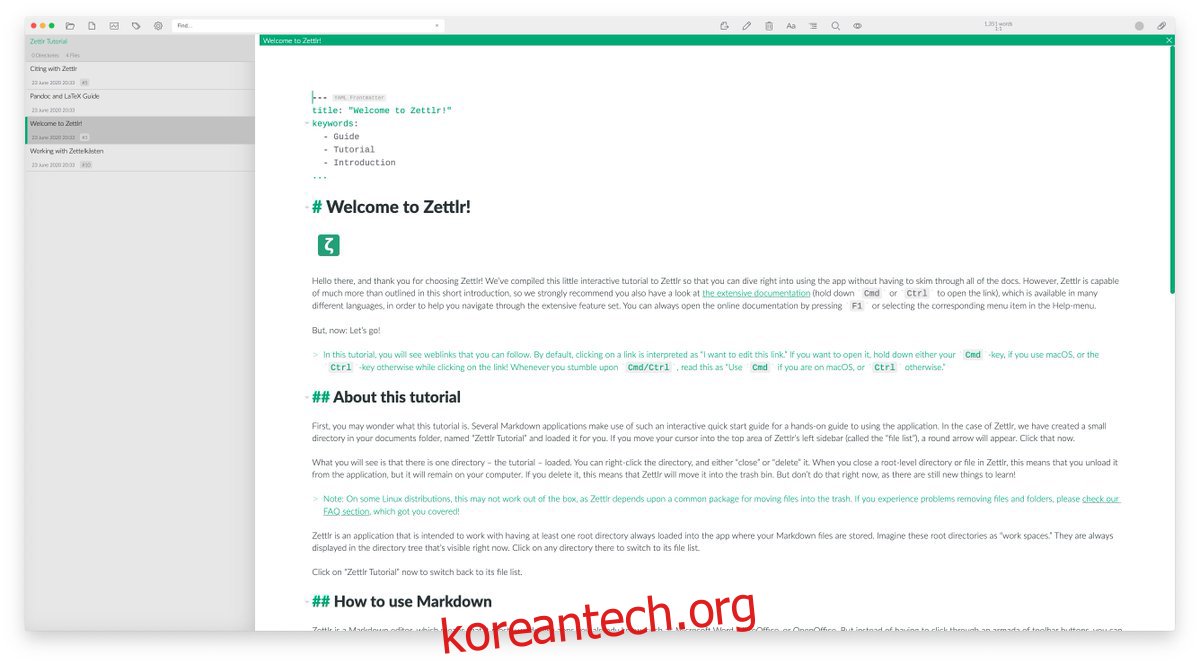Zettlr은 Linux, Mac 및 Windows를 위한 환상적인 마크다운 편집기입니다. YAML 지원, 인용, LaTeX 지원 등과 같은 정말 유용한 기능이 많이 있습니다. 이 가이드에서는 Linux에서 Zettlr을 설정하는 방법을 살펴보겠습니다.
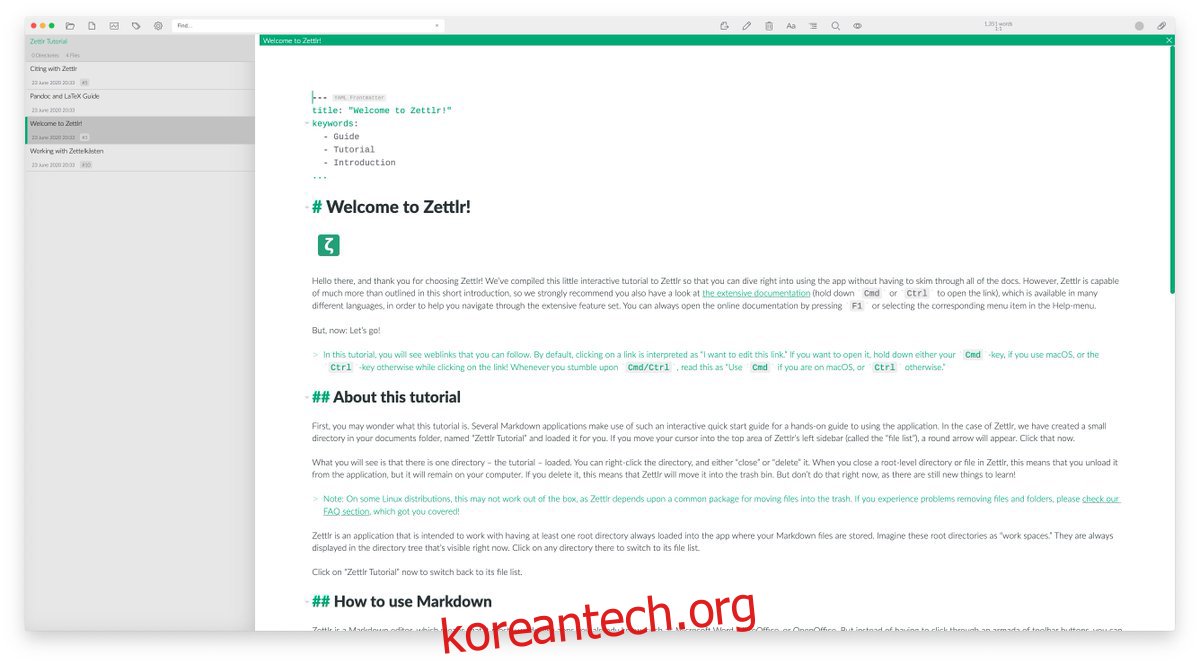
목차
우분투 설치 지침
Zettlr 마크다운 편집기는 Ubuntu에서 제대로 작동하지만 Ubuntu 공식 소프트웨어 저장소에는 포함되어 있지 않습니다. 대신 Ubuntu 시스템에서 애플리케이션을 사용하려면 공식 DEB 패키지를 다운로드하여 수동으로 설치해야 합니다.
최신 Zettlr DEB 패키지를 얻으려면, 공식 다운로드 페이지로 이동. Zettlr의 공식 다운로드 페이지에서 데비안 로고를 찾아 마우스로 클릭하십시오. 이 버튼을 선택하면 DEB 패키지가 컴퓨터에 다운로드됩니다.
최신 Zettlr DEB 패키지를 컴퓨터에 다운로드한 후 CD 명령을 사용하여 “Downloads” 디렉토리로 이동합니다.
cd ~/Downloads
“Downloads” 디렉토리에 들어가면 DEB 패키지 설치를 시작할 수 있습니다. 아래의 apt install 명령을 사용하여 Zettlr을 설치합니다.
sudo apt install ./Zettlr-*.deb
데비안 설치 지침
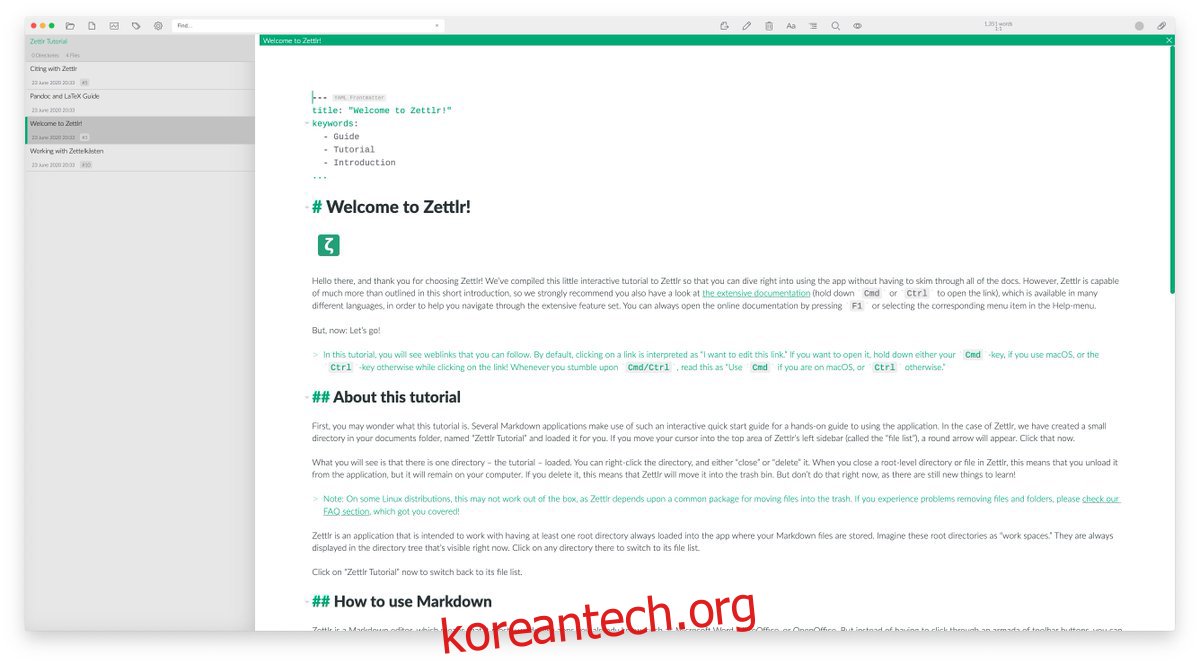
Zettlr은 DEB 패키지를 통해 데비안을 지원하므로 컴퓨터에서 앱을 아주 쉽게 작동시킬 수 있습니다. 설치를 시작하려면 Zettlr 다운로드 웹사이트.
공식 웹사이트에서 “Debian” 로고를 찾아 마우스로 클릭합니다. 이 버튼을 선택하면 Zettlr DEB 패키지가 컴퓨터에 다운로드됩니다. 여기에서 CD 명령을 사용하여 “다운로드” 폴더로 이동합니다.
cd ~/Downloads
“Downloads” 폴더를 입력한 후 dpkg -i 명령을 사용하여 Debian PC에 Zettlr DEB 패키지를 설치합니다.
sudo dpkg -i Zettlr-*.deb
이제 Zettlr DEB 패키지가 설치되었으므로 설치 프로세스 중에 발생한 종속성 문제를 수정해야 합니다. apt-get install -f를 사용하여 종속성을 수정할 수 있습니다.
sudo apt-get install -f
아치 리눅스 설치 지침
Zettlr 애플리케이션은 AUR의 Arch Linux에 사용할 수 있습니다. 설치 프로세스를 시작하려면 pacman 명령을 사용하고 “git” 및 “base-devel” 패키지를 설치합니다.
sudo pacman -S git base-devel
이제 두 패키지가 설치되었으므로 Trizen AUR 도우미를 설정해야 합니다. 이 프로그램을 사용하면 컴퓨터에 Zettlr 응용 프로그램을 훨씬 쉽게 설치할 수 있습니다. Trizen 앱이 작동하도록 하려면 아래 명령을 입력하세요.
git clone https://aur.archlinux.org/trizen.git cd trizen/ makepkg -sri
마지막으로 Trizen AUR 도우미를 설정한 후 trizen -S 명령을 사용하여 컴퓨터에 최신 Zettlr 릴리스를 설치합니다.
trizen -S zettlr
페도라 설치 지침
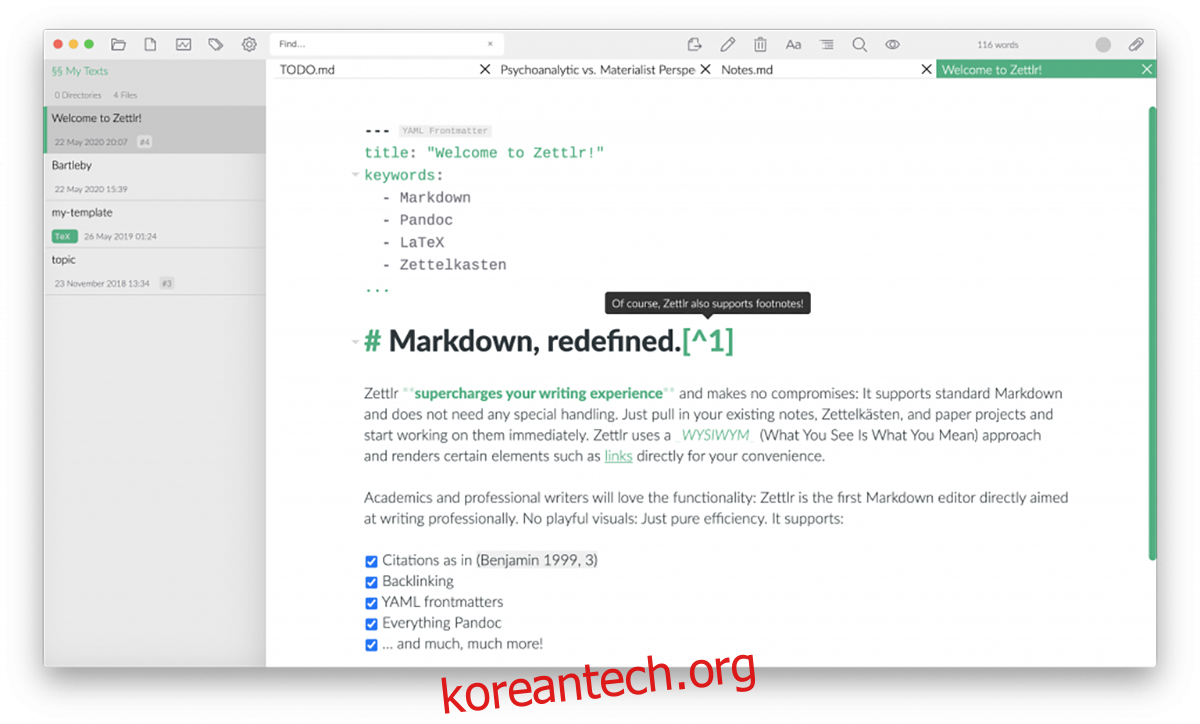
Zettlr는 다운로드 가능한 RPM 패키지 파일을 통해 Fedora Linux를 지원합니다. Fedora를 사용 중이고 시스템에 앱을 설치하려면 먼저 공식 웹사이트로 이동하십시오. 다운로드 페이지. 여기에서 Fedora 로고를 선택하여 RPM 패키지 파일을 다운로드합니다.
최신 Zettlr RPM 패키지 파일을 컴퓨터에 다운로드한 후 설치를 시작할 수 있습니다. CD 명령을 사용하여 터미널을 “다운로드” 폴더로 이동합니다. 그런 다음 아래의 dnf install 명령을 사용하여 Zettlr을 설치합니다.
cd ~/Downloads sudo dnf install Zettlr-*-x86_64.rpm
OpenSUSE 설치 지침
Zettlr은 다운로드 가능한 RPM 패키지 파일을 통해 OpenSUSE에서 작동합니다. Suse를 사용 중이고 앱이 작동하도록 해야 하는 경우 다음을 수행합니다. 첫 번째, 공식 Zettlr 다운로드 페이지로 이동. 페이지에서 Fedora 로고를 클릭하여 파일을 다운로드합니다.
Fedora RPM 패키지 파일 다운로드가 완료되면 설치를 시작할 수 있습니다. CD 명령을 사용하여 “다운로드” 폴더로 이동합니다. 그런 다음 zypper install 명령을 사용하여 Zettlr RPM 패키지를 설치합니다.
cd ~/Downloads sudo zypper install Zettlr-*-x86_64.rpm
AppImage 설치 지침
Zettlr에는 AppImage 릴리스가 있습니다. 따라서 Linux 시스템에서 앱을 사용하고 싶지만 Ubuntu, Debian, Arch Linux 또는 이 가이드에서 다루는 다른 Linux OS를 사용하지 않는 경우에도 계속 사용할 수 있습니다.
설치를 시작하려면 공식 Zettlr 다운로드 페이지. 페이지에서 AppImage 아이콘을 찾아 최신 64비트 릴리스를 컴퓨터에 다운로드합니다.
AppImage 파일 다운로드가 완료되면 makedir 명령을 사용하여 “AppImages”라는 이름의 폴더를 만듭니다. 이 폴더에는 Zettlr AppImage 파일이 있습니다.
mkdir -p ~/AppImages/
새 폴더를 만든 후 mv 명령을 사용하여 Zettlr AppImage를 폴더에 넣습니다.
mv Zettlr-*-x86_64.AppImage ~/AppImages/
cd 명령을 사용하여 “AppImages” 폴더로 이동합니다.
cd ~/AppImages/
chmod를 사용하여 AppImage 파일의 권한을 업데이트합니다.
sudo chmod +x Zettlr-*-x86_64.AppImage
마지막으로 ./Zettlr-*-x86_64.AppImage 명령으로 프로그램을 실행합니다.
./Zettlr-*-x86_64.AppImage